Попробуем сделать визитку. Тема «Маникюр».
1. Создаем новый документ (размер задаем в см., разрешение - 300 пикс/дюйм.).
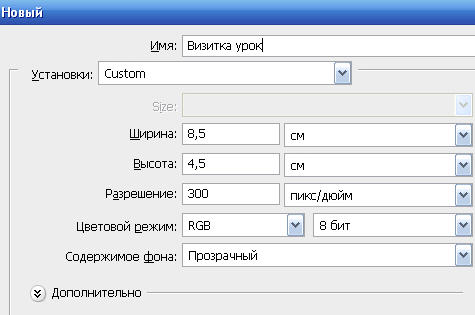
2. Заливаем серым цветом (#969091).
3. Ищем подходящее фото. Я выбрала вот такое. Открываем его в Фотошоп, и перетаскиваем инструментом "Перемещение" на наш новый документ.

4. Разрежем фото.
Для этого создадим направляющие. В верхнем меню программы жмем: Просмотр - Новая направляющая..., в выпавшей табличке ставим галочку на "вертикальная", положение=0. В результате сверху на фото появится вертикальная линия салатового цвета. Используя инструмент «Перемещение» (V) сдвигаем линию вправо. И повторяем эти действия еще два раза.
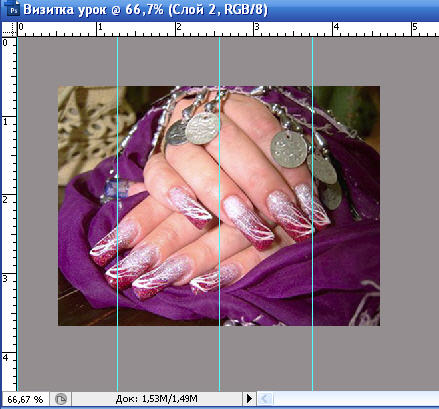
Теперь «разрежем» нашу картинку. Инструментом «Прямоугольная область» по направляющим выделяем кусочки картинки и сохраняем их на отдельный слой (Ctrl + J). Должно получиться 4 фрагмента. Так выглядит сейчас палитра слоев:
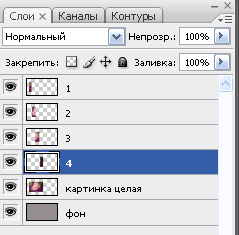
Делаем слой с картинкой невидимым.(Закрываем на нём «глаз»).
Дальше пошел творческий процесс – каждый кусочек нужно немного развернуть (используем режим свободной трансформации(Ctrl + T)). Кстати направляющие можно убрать инструментом «Перемещение» (V) просто сдвинув их назад.
Можно поработать еще и с каждым кусочком отдельно, с помощью инстумента "Цветовой тон - Насыщенность" (Ctrl+U). На ваш вкус. Можно поэкспериментировать и с другими эффектами. Ниже приведу свои настройки, для примера:
1 – Цветовой тон: +18, Насыщенность -64, Яркость 0.
2 – без изменений,
3 – выделим «лассо» или «Волшебной палочкой» только ткань под рукой, Ctrl+U: Цветовой тон: -71, Насыщенность 0, Яркость 0. Снимаем выделение Ctrl+D. Выделим только руку, применим уровень (Ctrl + L), входные значения: 0; 1,00; 197. Снимаем выделение Ctrl+D
4 – Цветовой тон: 0, Насыщенность +43, Яркость +29.
И обводим белой каемкой каждый кусочек. Применяем на каждом Стиль слоя – Обводка. Цвет белый, размер 6 пикс.
Осталось разместить информацию. Подбираем и пробуем разные шрифты, размеры текста, цвет и обводку текста.
Здесь приведу название, цвет и размер шрифта, который использовала я.
Надписи: -френч, -дизайн, -коррекция, -снятие, -укрепление Био-гелем
Сделаны каждая на отдельном слое, шрифт PG Isadora Cyr Pro , размер 3 пт. , цвет# 000000 .
Надпись: www.katerina.ru
шрифт Adventure , размер 9,55 пт. , цвет# fbfbfc , в стиле слоя «Обводка», Тип обводки – градиент линейный, черно-белый, угол 90' , размер 2 пикс. Непрозрачность слоя – 57%, Заливка – 40%.
Надписи: e-mail: privet@mail.ru; icq: 473-973-130
шрифт Segoe UI , размер 3 пт. , цвет # fbfbfc , в стиле слоя «Обводка», Тип обводки – цвет, цвет # 4c4e36.
Надпись: тел.:8-903-624-5359
Шрифт PG Isadora Cyr Pro , размер 6 пт. , цвет# fbfbfc , в стиле слоя «Обводка», Тип обводки – цвет, цвет # 4c4e36.
Надпись: Катерина
шрифт PG Isadora Cyr Pro , размер 9 пт. , цвет# fbfbfc . В стиле слоя «Тень» (параметры по умолчанию), «Обводка»: Тип обводки – градиент линейный, черно-белый, угол 90' , размер 2 пикс.
Вы можете применить свои шрифты и стили. Все зависит от Вашей фантазии.
В итоге у меня получилось так:

Ну вот и все. Желаю Вам успехов в создании собственных визиток.
Автор урока: Горбунова Татьяна (мама Егорушки)
Если возникли вопросы по уроку, их можно задать автору на нашем Форуме.
